Ferdige eller midlertidige løsninger for nylige problemer OneDrive
Sist oppdatert: 29. august 2023
Viktig!: Appen for OneDrive-synkronisering støttes ikke lenger på Windows 7, 8 og 8.1. Finn ut mer.
Nylige problemer
Hvis du har problemer med å få tilgang til OneDrive på nettet, kan du se statusen for tjenester for Microsoft Office Online på Service Health-portalen.
Tips!: Få teknisk ekspertise med Business Assist. Ta kontakt med våre rådgivere for småbedrifter for å få hjelp til å få Microsoft 365-produkter til å fungere for deg og alle i bedriften din. Mer informasjon.
PROBLEM
Videoer som er tatt opp i slo-mo og lastet opp enten gjennom automatisk sikkerhetskopiering av kamerabilder eller manuelt i appen, spilles ikke av i slo-mo, da den spilles inn. I stedet lastes de opp i normal hastighet.
MIDLERTIDIG LØSNING
OneDrive støtter ikke opplasting av en video som slo-mo, men vi undersøker. En midlertidig løsning er å dele videoen fra iOS-galleriet til OneDrive:
-
Åpne videoen, og trykk

-
Velg deretter OneDrive som delingsalternativ.
PROBLEM
Noen brukere finner ikke filer de vet finnes i OneDrive.
MIDLERTIDIG LØSNING
Bruk Filutforsker eller Finder til å bla gjennom OneDrive til riktig fil. Hvis du åpner og lagrer filen på nytt, kan det forbedre muligheten for å oppdage den på mobil eller på OneDrive.com.
Brukere av iOS 16 kan kanskje ikke bruke panoreringsbevegelsen med to fingre til å velge flere filer i OneDrive. Vi er klar over problemet og jobber med en løsning.
Midlertidig løsning
Velg ett bilde først, og bruk deretter to fingre til å skyve for å velge flere filer eller bilder.
PROBLEM
Når du har oppdatert til macOS Monterey eller nyere, kan det hende at noen kunder ikke kan lagre skjermbilder. Dette skyldes strukturelle endringer i operativsystemet.
ANBEFALT HANDLING
Endre standardplasseringen for lagrede skjermbilder fra Alternativer-menyen i Skjermbilde-appen. Du kan også dra miniatyrbildet til en mappe eller et dokument. Mer informasjon.
PROBLEM
Noen kunder med macOS 12.2 eller nyere kan se feilmeldingen «Microsoft OneDrive bruker en eldre systemutvidelse som ikke er tilgjengelig i de nyeste versjonene av MacOS. Kontakt utvikleren for støtte».
ANBEFALT HANDLING
Oppdater OneDrive til den nyeste versjonen.
På macOS 12.1 "Monterey" og nyere, macOS ogOneDrive kjøre en ny Files On-Demand opplevelse.
MacOS-synkroniseringsikonene ser nå like ut uansett hvilken skytjeneste du bruker, og macOS virkemåten kan være ny for deg.
PROBLEM
Denne feilen vises hvis du har to versjoner av OneDrive installert.
LØSNING
Vi støtter ikke at både frittstående- og App Store-versjoner av OneDrive kjører side ved side.
Hvis du vil bytte mellom dem, må du først fjerne den forrige installasjonen ved å kjøre tilbakestillingsskriptet i appsamlingen:
-
Høyreklikk eller CTRL-klikk på OneDrive-appen
-
Velg Vis pakkeinnhold og deretter Innhold/ressurser/tilbakestill*.kommando
-
Installer den nyeste OneDrive for macOS fra din foretrukne kilde.
På macOS 12.1 og nyere kjører OneDrive en ny Filer ved behov-opplevelse som kan påvirke filbaneplasseringen og automatisk lagring for enkelte brukere.
Sist oppdatert: 24. november 2021
PROBLEM
Enkelte kunder kan ikke logge på på riktig måte når de klikker på en kobling til en delt fil eller mappe.
MIDLERTIDIG LØSNING
Logg på onedrive.com før du klikker på delingskoblingen.
Sist oppdatert: 22. november 2021
PROBLEM
Enkelte kunder kan kanskje ikke forhåndsvise lagrede MSG-filer i e-post med følgende feilmelding:
-
Kan ikke åpne filen
-
Ingen fil å forhåndsvise
-
Hmm... det ser ut til at denne filen ikke har en forhåndsvisning vi kan vise deg.
STATUS
Vi arbeider med problemet og beklager det inntrufne.
Sist oppdatert: 22. november 2021
PROBLEM
Enkelte kunder kan se feilmeldingen «Elementer ble ikke lagt til» når du prøver å legge til elementer i et album som er delt med deg.
STATUS
Du kan ikke legge til bilder i andres album, bare til delte mapper. Vi arbeider hardt for å fjerne knappen Legg til elementer, som ikke skal være der.
PROBLEM
Når du har oppdatert til macOS Monterey, ser OneDrive ut til å henge eller krasje når du logger på en lokal SharePoint Server.
SharePoint på nettet påvirkes ikke.
MIDLERTIDIG LØSNING
Vi jobber med problemet, men inntil da:
-
Hvis du ikke har oppdatert til macOS Monterey, kan du vurdere å forsinke oppdateringen til dette problemet er løst.
-
Hvis du allerede har oppdatert macOS Monterey, kan du fortsatt få tilgang til SharePoint og OneDrive innhold fra nettet.
Sist oppdatert: 19. november 2020
PROBLEM
Når du har oppdatert til macOS Big Sur, kan noen Mac-brukere se OneDrive sitter fast på «Behandler endringer» i lang tid.
ANBEFALT HANDLING
Dette er forårsaket av en VolumeID-endring som skjedde som en del av OS-oppgraderingen.
Ingen handling kreves – vent på at endringene er fullført.
PROBLEM
Enkelte kunder kan oppleve at personlige hvelv-mappen deres viser tekst på feil språk.
Dette skyldes en forskjell mellom språkinnstillingene for OneDrive og språkinnstillingene for PC-en.
ANBEFALT HANDLING
Vi har begynt å distribuere en løsning, men i mellomtiden vil du finne to midlertidige løsninger, som er umiddelbart tilgjengelige:
-
Endre språkinnstillingene for profilen på Microsoft kontoen til å samsvare med språk innstillingene for PC-en din (Start > Innstillinger > Skjermspråk).
-
Logg av, og lukk alle nettleservinduene.
-
Gi nytt navn til den personlige hvelv-mappen din:
-
Logg deg på OneDrive.com.
-
Lås opp personlige hvelv -mappen din.
-
Velg Gi nytt navn fra menylinjen øverst.. Dette vil synkronisere språkinnstillingene dine.
-
PROBLEMER
Alle kunder som bruker en ruter som har BT Web Protect aktivert, vil ikke ha tilgang til OneDrive. Siden BT Web Protect fungerer på et nettverksnivå, brukes den for alle enheter ved hjelp av din private BT-bredbåndstilkobling eller BT-WiFi når du logger deg på med din BT-ID.
STATUS: MIDLERTIDIG LØSNING
Deaktivere BT Web Protect for å gi tilgang til OneDrive.
-
Gå til siden Mine sikkerhetsinnstillinger.
-
Sett veksleknappen BT Web Protect til av.
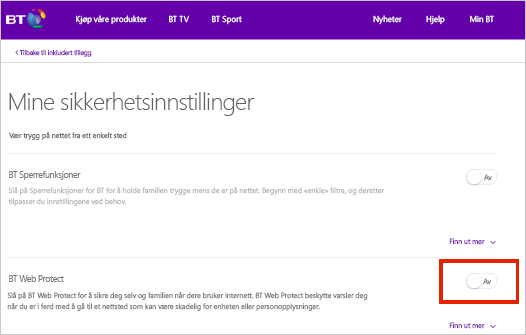
Obs!: Hvis du bruker en ruter som ikke er fra BT, kan det finnes flere innstillinger du må endre for å gjøre den kompatibel med BT Web Protect.
PROBLEM
Noen kunder kan ikke logge på OneDrive når de bruker enten PC, Mac, mobil eller nettleser.
LØSNINGER
-
Kontroller at brukernavnet og passordet er riktig ved å logge på instrumentbordet for Microsoft-kontoen. Hvis du ikke kan logge på, kan du få hjelp her.
-
Kontroller at du har den nyeste versjonen av OneDrive.
Laste ned -
Hvis du fremdeles ikke får tilgang til OneDrive, kan problemet være med brannmuren, VPN-konfigurasjonen eller Internett-leverandøren. Les nødvendige URL-adresser og porter for OneDrive for mer informasjon.
Vanlige problemer
OneDrive viser bilder øverst på Mine filer-siden for rask tilgang. Hvis dette ikke er relevant for deg, kan du skjule dem midlertidig.
-
Hvis du vil skjule «På denne dagen», «Øyeblikk» og «Forrige uke» på nettet, kan du gå til onedrive-bildealternativene og velge Skjul for øyeblikket.
-
Hvis du vil slutte å motta «På denne dagen»-varsler på nettet, åpner du OneDrive-nettvarslene og fjerner merket for På denne dagen-minner.
-
Hvis du vil slutte å motta «På denne dagen»-varsler i OneDrive-mobilappen, åpner du appen, velger Meg > Innstillinger > Varsler, og slår deretter av På denne dagen.
Innstillingen for OneDriveSikkerhetskopier omfatter nå også Skrivebordet. Du kan vise enten skrivebordet på PC-en eller skrivebordsmappen i OneDrive.
I nye installasjoner av Windows 10 lagres filene som standard i OneDrive i stedet for på datamaskinen for mange kvalifiserte brukere. Hvis du vil finne ut hvordan du endrer OneDrive Innstillingene for sikkerhets kopiering, kan du lese Filer lagres i OneDrive som standard i Windows 10.
PROBLEM
Når filer lastes opp via OneDrive.com-nettstedet, kan datoene som vises være den opplastede tiden og datoen, og ikke den forventede fildatoen.
Tips!:
-
Hvis bilder ser ut til å være i feil tidssone, er det fordi det ikke finnes noen tidssoneinformasjon i EXIF metadata for bildet. OneDrive vil alltid vise tidsangivelsen for feltet Dato tatt i UTC.
-
Videofiler inneholder tidssonedata, slik at det skal vise riktig tidspunkt.
LØSNING
Hvis du vil vise riktig dato, kontroller at filene eller mappen er tilgjengelig på datamaskinen ved å høyreklikke filene eller mappen, og velg Behold alltid på denne enheten
Spare diskplass med OneDrive-filer på forespørsel for Windows 10.
Du kan se en forskjell mellom Størrelse og Størrelse på disk når du viser fil-, mappe- eller stasjonsegenskaper. Dette kan skyldes følgende årsaker:
-
FunksjonenOneDrive Filer ved behov laster ikke ned filen til datamaskinen, bare en plassholder eller kobling til den.
-
Lagerverktøy viser filkategorier, ikke de faktiske filene.
Hvis du vil ha mer informasjon, kan du lese om hvorfor OneDrive diskplass og filstørrelse ikke samsvarer.
Når du har fjernet en mappe fra listen over mapper du har valgt å synkronisere, kan du se en feilmelding: «Filen eller mappen finnes allerede i OneDrive».
Alternativer for midlertidige løsninger:
Alternativ 1: Slett den fra PC-en.
Obs!: Det er trygt å slette den fordi den fremdeles er tilgjengelig i OneDrive på nettet. Hvis du ikke vil ha mappen i OneDrive og bare ha den på datamaskinen, flytt mappen fra OneDrive-mappen på PC-en (se alternativ 2).
Alternativ 2: Fjerne filen eller mappen fra OneDrive.
Obs!: Når filen er inkludert i selektiv synkronisering, flytt mappen til et annet sted utenfor OneDrive-mappestrukturen. Dette vil slette filer og mapper fra OneDrive.com og gjøre dem tilgjengelige bare på datamaskinen.
Noen brukere kan ha problemer med å logge på OneDrive med legitimasjon som har utløpt på datamaskinen.
PROBLEM
Det opprettes en duplisert fil med navnet på datamaskinen lagt til i filnavnet, for eksempel:
-
book1.xlsx
-
book1-desktop-computer.xlsx
MIDLERTIDIG LØSNING
Windows:
-
Trykk på Windows-tasten + R for å åpne Kjør-vinduet.
-
Skriv inn banen %localappdata%\Microsoft\OneDrive\settings, og velg OK.
-
Slett filen PreSignInSettingsConfig.json.
Mac:
-
Søk etter «nøkkelring» i Spotlight, og velg «Nøkkelringtilgang». Hvis det ikke vises i Spotlight, går du til Verktøy-mappen og åpner Nøkkelringtilgang derfra.
-
Søk etter «OneDrive».
-
Slett «OneDrive bufret legitimasjon».
-
Kjør OneDrive.
Hvis disse løsningene ikke løser problemet, kan du avinstallere og installere på nytt OneDrive:
Obs!: Du mister ikke filer eller data ved å deaktivere eller avinstallere OneDrive på datamaskinen. Du kan alltid få tilgang til filene dine ved å logge deg på OneDrive.com.
PROBLEM
Når du prøver å legge til kontoen i OneDrive for Mac, kan du få følgende feilmelding: «Du synkroniserer allerede denne kontoen.»
MIDLERTIDIG LØSNING
-
Søk etter «nøkkelring» i Spotlight og velg Nøkkelringtilgang. Hvis det ikke vises i Spotlight, går du til Verktøymappen og åpner Nøkkelringtilgang derfra.
-
Søk etter «OneDrive».
-
Slett «OneDrive bufret legitimasjon».
-
Gå til /Brukere/<brukernavn>/Bibliotek/Gruppebeholdere/
-
Finn og slett UBF8T346G9.OneDriveSyncClientSuite.plist og UBF8T346G9.OfficeOneDriveSyncIntegration.plist
-
Start OneDrive på nytt.
Se også
Tips og råd
-
Les mer om hvordan du løser synkroniseringsproblemer med OneDrive, hvordan du løser problemer med opplasting av filer eller hva du må gjøre hvis du er over lagringsgrensen for OneDrive.
-
Lær hvordan du finner tapte eller manglende filer i OneDrive eller hva feilkodene i OneDrive betyr.
-
Last ned de nyeste oppdateringene for Windows for å få mest mulig ut av OneDrive. Hvis du vil ha mer informasjon om den nyeste versjonen av OneDrive, kan du lese produktmerknader for OneDrive.
Trenger du mer hjelp?
|
|
Kontakt kundestøtte
Hvis du trenger teknisk støtte, kan du gå til Kontakt Microsoft Kundestøtte, skriv inn problemet, og velg Få hjelp. Hvis du fortsatt trenger hjelp, velger du Kontakt kundestøtte for å bli rutet til det beste støttealternativet. |
|
|
|
Administratorer
|












